Play Market для Windows 7
Наверное, каждый второй обладатель смартфона рано или поздно задумывается о том, как было бы круто получить возможность свободно скачивать и устанавливать приложения от всеми любимого Google Play не только на гаджет, но и на свой ПК? Ведь согласитесь, различные «андройдовые» игры могут принять куда-более нереальный вид в полноэкранном режиме, передавая виртуальный мир более красочно и масштабно. В действительности такая возможность уже есть! Для того чтобы наслаждаться в полной мере всем тем «добром», которое предлагает нам Гугл Плей, нужно всего лишь установить на компьютер уникальную версию магазина андроид-приложений Play Market. Но здесь есть особый нюанс – сперва вам нужно скачать эмулятор BlueStacks. Запутались? Давайте теперь обо всем по порядку.
Что такое BlueStacks?
Программа Блюстакс является эмулятором системы Андроид, разработанным специально для того, чтобы запускать приложения и игры на стационарном компьютере с операционными системами Windows и Mac OS. На данный момент, судя по отзывам, этот эмулятор признан наиболее удобным и простым в применении. Именно BlueStacks устанавливают на свой ПК не только рядовые пользователи со всего мира, но и сами разработчики программ для Андроид. А этот факт уже говорит о многом.
Преимуществ у BlueStacks масса:
- поддерживается всеми известными ОС Windows;
- возможность загрузки 3D-игр;
- интуитивно понятный многофункциональный интерфейс на русском языке;
- поддержка магазинов Android;
- полная синхронизация ПК с мобильным устройством через BlueStacks Cloud Connec;
- наличие SD-карты.
Говоря о преимуществах, невозможно не упомянуть об обязательной «ложке дегтя» — недостатках Блюстакс:
- системные требования программы достаточно высоки, поэтому если ваше «железо» имеет низкие технические характеристики, то после загрузки эмулятора некоторые приложения будут ощутимо тормозить;
- для качественной графики загруженной 3D-игры ваша видео-карта должна быть не менее 512 Мб;
- не полная русификация интерфейса;
- поддерживаются только магазины Андроид (Google Play, AMD AppZone и Amazon Appstore);
- после загрузки программы нужна обязательная регистрация в Google Play, в противном случае доступ в магазин будет закрыт;
- значительный объем резервируемой программой памяти – до 32 Гб.
Как скачать бесплатно Плей Маркет для Windows 7
Установка Плей Маркета на ПК начинается со скачивания BlueStacks. Скачать русскую версию Блюстакс для Windows 7 бесплатно вы можете либо на официальном сайте, либо по (без вирусов!). Непосредственная инсталляция проги в общей сложности занимает от силы 10-15 минут, к тому же с процессом установки справится и рядовой юзер, не имеющий глубоких познаний в IT-области. Напомним, что эта программа распространяется абсолютно бесплатно и без регистрации (необходима регистрация только в Гугл Плей). Алгоритм действий следующий:
1. Заходим на официальный сайт разработчика или кликаем на ссылку «Скачать»

2. В появившемся установочном окне кликаем на «Сохранить»

3. Теперь в браузере загрузок выбираем нужный файл и кликаем по нему. Выбираем действие «Запустить» и разрешаем программе внести изменения на ваш ПК.
4. В запустившемся установочном окне выбираем «Продолжить». Затем выполняем рекомендуемые действия по установке.

5. После того, как программа загрузится и установится (в среднем это занимает от 7 до 10 минут), появится диалоговое окно Bluestacks App Player. Первое, что вам нужно сделать – это определиться с точностью ваших геоданных (оставим это на ваше усмотрение). Теперь вам следует выполнить одноразовую настройку:
- Включить поддержку App Store;
- Добавить существующий или создать новый аккаунт на Google.


6. И последний шаг – вход в аккаунт. Для этого вам нужно ввести логин (эл. адрес в Гугл почте) и пароль.

Вот и все! Теперь многофункциональный и мегапопулярный магазин приложений Плей Маркет русская версия установлен на ваш компьютер и готов к вашим новым открытиям. Ну что, поехали!
Важно! Перед тем, как скачать последнюю версию BlueStacks на ПК, проверьте, соответствует ли ваше «железо» установленным системным требованиям программы. Если вы устанавливаете Андроид на компьютер, чтобы скачивать увлекательные 3D-игры, то убедитесь, что ваша видео-карта достаточно мощна, а процессор от 2 Ггц.
>Плей Маркет на ПК
Особенности функционала
Главное достоинство этой утилиты — как, впрочем, и практически любого продукта, разработанного специалистами из компании Google — удобство и функциональность. Скачать Плей Маркет на компьютер стоит в первую очередь тем, кто заботится о своем времени и предпочитает не тратить его попусту. Здесь вам не придется часами просиживать у компьютера, пролистывая страницу за страницей и тщетно пытаясь выбрать из гор информационного мусора то, что вы хотите получить.
Грамотно выстроенный интерфейс, интуитивно понятная система вкладок, минимум лишних кнопок и элементов на экране — освоить эту программу не составит труда даже человеку, лишь недавно начавшему пользоваться компьютером и интернетом.
Итак, первое, на что стоит обратить внимание, установив Google Play Market на ПК — разделы и категории. Их несколько: «Фильмы», «Игры», «Книги», «Музыка», «Софт» и так далее. По категориям, как нетрудно догадаться, разложены соответствующие файлы и приложения. Каждая категория имеет несколько подкатегорий: в «Фильмах» это «Фантастика», «Драма», «Фентези», в «Музыке» — «Рок», «Клубная», «Кантри» и прочее. Здесь же следует отметить гибкую систему поиска: вам на выбор предоставляется несколько фильтров, которые вы можете настраивать на свое усмотрение. Так, представленные в «магазине» программные продукты можно рассортировать по рейтингу, месту, занимаемому на жестком диске, дате добавления, компании-разработчику и множеству других параметров. Разобраться во всем этом не сложно: принцип работы поисковой системы без труда понимается интуитивно.
О каждом продукте — неважно, приложение это, книга, игра или фильм — предоставляется максимально подробная информация. Перейдя на заинтересовавшую вас страничку, вы увидите расширенную аннотацию, системные требования, несколько скриншотов, а также ленту комментариев. Это еще один плюс Плей Маркета — любой пользователь может в любой момент зайти на страничку продукта, которым он воспользовался, и высказать свое мнение о нем. Также в ленте комментариев можно задать вопрос или попросить объяснить непонятные моменты, связанные с управлением или установкой.
Многие разработчики регулярно мониторят отзывы, так что всегда есть возможность получить ответ, что называется, из первых уст. Кроме того, здесь же, в ленте, можно выставить приложению оценку. Да, оценки пользователей далеко не всегда бывают адекватны.
Кто-то судит исключительно субъективно, с позиции «понравилось-не понравилось», кто-то вообще винит разработчиков в том, в чем виноват на деле устаревший компьютер. Но тем не менее в большинстве случаев оценки оказываются весьма полезны – они позволяют быстро составить мнение о том или ином приложении и решить, стоит его качать или нет.
Также Google Play Market на компьютере предоставляет пользователю возможность добавлять заинтересовавшее его приложение в закладки — так называемый «Список желаний». Эта опция пригодится тогда, когда на установку новой утилиты нет времени, а потерять ее не хочется. «Список желаний» всегда доступен в личном кабинете.
Все приложения, загруженные из Google Play Market, имеют функцию автоматического обновления. Это значит, что вам не нужно каждый раз проверять, не вышла ли новая версия той или иной утилиты, а после скачивать ее вручную — система все сделает за вас. Если же вы относитесь к такому «виртуальному самоуправству» настороженно, вы всегда можете изменить настройки так, чтобы перед каждым обновлением магазин присылал вам оповещение.
Напоследок стоит отметить, что компания Google несет полную ответственность за все те файлы и программные продукты, которые выкладываются в ее виртуальном магазине. Вы вполне можете не беспокоиться о том, что вместе с какой-нибудь небольшой игрушкой-таймкиллером, созданной неизвестным разработчиком, занесете на компьютер червя или троянскую программу.
Перед тем, как представить файлы пользователю, их проверяют на наличие вирусов, так что в магазин попадают только и исключительно «чистые» программы.
Системные требования
Google Play Market — мобильное приложение и предназначено оно, как нетрудно догадаться, в первую очередь для работы на мобильных устройствах. Поэтому каких-либо заоблачных требований к конфигурации системы оно не предъявляет и без особого труда пойдет даже на устаревших морально и физических машинах. Однако для того, чтобы приложение вообще запустилось на ноутбуке или домашнем компьютере, потребуется эмулятор — программа, которая моделирует рабочую среду операционной системы Android. Вместе с эмулятором виртуальный магазин для полноценного функционирование потребует не менее девяти гигабайт свободного места на жестком диске и не менее двух гигабайт оперативной памяти. Да, это не так уж и мало. Но опять же — совершенно не критично для большинства мало-мальски современных (читай — произведенных хотя не раньше 2007 года) устройств.
| Минимальные | |
| ОС: | Windows 7 (32 и 64 bit) | Windows 7, 8, 8.1, 10 (64 bit) |
| Частота процессора: | 1,5 ГГц | 2,2 ГГц |
| Оперативная память: | 2 GB | 8 GB |
| Место на диске: | 1 GB | 2 GB |
| Сеть: | Широкополосное подключение к Интернету | Широкополосное подключение к Интернету |
Плей Маркет
 | Google Play (ранее Play Market) — специализированный магазин приложений, игр и мультимедиа для операционной системы Android с собственной платежной платформой. Представлен в виде структуированного каталога, с обширной библиотекой данных. |
Структура маркета включает в себя 6 категорий: приложения (в том числе и игры), фильмы, музыка, книги, пресса, устройства.
Преимущества
- безопастность скачивания контролируемая Гугл;
- поддержка версий ОС Андроид, от 4.0 и выше;
- наличие бесплатного контента;
- справочный форум;
- настраиваемая дополнительная аутентификация для минимизации нежелательных или случайных покупок;
- полностью автоматизированная система установки. Скачанный файл, система сама распаковывает, устанавливает на устройство и создает ярлык для запуска на главном экране или во внутреннем меню;
- регулярное автоматическое обновление ранее загруженных приложений;
- подарочная карта, подарочный и промо код;
- поддержка более 50 языков, в том числе и русский;

Особенности
- функция родительского контроля;
- возможность создания семейной библиотеки до 5 человек;
- контент для всей семьи отмечен специальныйм значком звездочки
 , под которой указано ограничение по возрасту;
, под которой указано ограничение по возрасту; - удобный поиск по категориям, в каждой из которой доступны рейтинги и топы с фильтрацией;
- контроль за установленными на устройстве обновлениями приложений;
- наличие списка желаний, для планируемых загрузок;
- подробные описания продуктов, скриншоты, видеозаписи интерфейсов, оценки и отзывы пользователей;
- автоматическое определение страны пользователя.
Недостатки
- небольшой каталог фильмов;
- обязательное наличие Гугл аккаунта;
- сложность при полном удалении с устройства (только с Root правами);
- может отсутствовать на устройстве, произведенном в Китае. Китайские разработчики не устанавливают по умолчанию на свои устройства официальный Гугл Плей, продвигая свой фирменный маркет.
- отсутствие оплаты через Webmoney.
Скачать бесплатно последнюю версию Google Play Market, без регистрации — отсюда

| Последнее обновление | 14.03.2018 |
| Версия | 9.2.11 |
| Русский язык | Есть |
| Версия Android | 4.0 и выше |
| Лицензия | Free |
Что такое Play Market и как им пользоваться
Play Market (он же – Google Play) – своеобразное «хранилище» установочных файлов, откуда вы будете скачивать разнообразный пользовательский и программный контент. Это ребрендинг портала Android Market, работавшего до 2012 года, расширивший функционал и увеличивший число разновидностей контента.
На сентябрь 2017 года здесь насчитывалось более 2,9 млн. Android-приложений, с июля 2017 года проверяемых встроенным антивирусом.
Он служит своего рода «навигатором» – с помощью встроенного поисковика здесь можно отыскать практически все, а также загрузить книги, аудиофайлы, видеосюжеты, редакторы фотографий и многое другое. Только за 2013 год отсюда было совершено 48 млрд. закачек.
Как правило, на Android-устройствах платформа уже предустановлена заранее. Если же по каким-то причинам платформа отсутствует, или вы хотите загрузить ее на компьютер – сделать это легко: клиент существует как в виде самостоятельного софта, так и в качестве web-страницы в Сети.
Навигационная часть постоянно обновляется, однако не теряет своего комфортного интерфейса. После запуска Гугл Плей на компе, перед вами откроется стартовая страница, на которой весь контент разделен по категориям. Всего их 34: от бизнес-приложений до «топовых» игр и видео-контента. Дальше все еще проще:
- Вы выбираете нужную категорию, щелкаете на нее. В подкатегориях открывается несколько вспомогательных сортировок содержимого: например, в игровом разделе содержимое подразделяется на жанры – драки, гонки, головоломки, аркады и т.д.
- После выбора установочника в подкатегории, откроется окошко с информацией о выбранном продукте. Здесь есть и текстовое описание и небольшая видео-демонстрация. Также в некоторых случаях можно почитать и комментарии пользователей.
- Если описание вам понравилось – нажимайте кнопку «Установить». Появится страничка с требующимися разрешениями. Дальнейшая установка запускается клавишей «Принять». Дополнительно делать ничего не нужно, процедура полностью автоматизирована.
По сути, использование этого сервиса мало чем отличается от работы с обычным интернет-магазином. Большая часть контента бесплатная, но встречаются и платные версии, которые, правда, можно приобрести по весьма низким ценам.
Когда вы стали счастливым обладателем нужного приложения, встает вопрос о запуске его на ПК. Для «компьютерной» установки существует специальная утилита, позволяющая без проблем запускать Android-приложение на ПК или ноутбуке.
Возможности BlueStacks 3
К сожалению, многие игровые новинки существуют только в мобильных вариантах. Разочарованные обладатели ПК вынуждены либо инсталлировать Android на ПК, что часто становилось причиной «глюков» операционной системы, либо приобретать планшет или смартфон.
С появлением на рынке Google Play для компьютера ситуация кардинально изменилась. Теперь, стало возможным устанавливать на свой «девайс» любые андроид-продукты, не боясь проблем. Утилита быстро набрала популярность, собрав сотни положительных отзывов, и прочно закрепившись в лидерах среди аналогов.
Основной вопрос: «Что я получу, если обзаведусь Play Market для компьютера?». И, на самом деле, многим такой шаг кажется лишним «перегрузом» ПО, не несущим полезной нагрузки.
Ответ прост – доступ ко всей базе андроид-приложений и возможность их комфортной установки. Вам потребуется всего лишь несколько шагов для инсталляции и создания «учетки», после чего многообразие андроид-контента будет к вашим услугам. Добавьте к этому безопасность большей части содержимого Маркета, и ответ будет однозначным – эмулятор обязательно ставить.
Помимо доступа к «контент-хранилищу», этот сервис еще и предоставляет использование усовершенствованных и обновленных клиентов различных социальных сетей, приобретших оригинальный дизайн и интересный функционал.
Кроме всего вышеперечисленного:
- С легкостью запускайте любимую игрушку на большом экране, и наслаждайтесь красочной графикой, всеми тонкостями детализации, пейзажами и другим особенностями оформления.
- Смотрите кинофильмы и мультипликацию в высоком разрешении, используя Google Play, где часто можно приобрести новинки кинопроката с большой скидкой. Тем, кто не хочет приобретать ленту, пригодится функция «Прокат», позволяющая взять фильм «в аренду», и просматривать киноленту или мультфильм неограниченное количество раз, заплатив за определенное количество дней.
- Возможность наслаждаться киношедеврами без надоевших рекламных блоков, а также самостоятельно регулировать качество воспроизведения. При внезапном прерывании просмотра, вы сможете начать воспроизведение с места, где произошла остановка.
- Опция нескольких экранов. Теперь, скачав Плей Маркет на Виндовс, вы сможете играть и общаться в мессенджере одновременно или проходить миссии сразу в нескольких сюжетах – наличие мультиоконности позволяет держать открытыми несколько окон.
- Кроме игровых продуктов и мультимедиа контента, можно закачивать софт для записи аудиодорожек и создания собственных битов.
- Любители фотосъемки оценят ссылки на бесплатные фоторедакторы разных модификаций: Photoshop, Picasa и т.д.
- Multiplayer Online Battle Arena – специальный игровой режим для RPG-игр. В нем предусмотрена возможность использования мыши и клавиатуры вместо виртуального джойстика или тачпада. Разработчики даже прописали два типа движения: один исключительно для мыши, второй – для мыши и клавиатуры.
- Порадует и доступ к бесплатному альтернативному обеспечению, заменяющему «тяжелый» программный пакет от Microsoft Office.
Это отличное решение для тех, у кого нет устройств с андроид-платформами. Превосходная оптимизация исключающая «баги» и неполадки, делает программу наиболее популярной среди своих «собратьев». Конечно, мелкие недочеты присутствуют, но особого влияния на функционал они не оказывают. Анимация и все иконки выполнены на высоком уровне – клавиши шустро реагируют на нажатие, долгая задержка после нажатия отсутствует.
Еще одной отличительной особенностью Плей Маркет для ноутбука является отсутствие вирусов, нередко встречающихся в других модификациях. Единственно, что может представлять угрозу программному обеспечению – вирусное содержание бесплатных приложений из магазина.
Старайтесь отдавать предпочтение только проверенному и безопасному софту. Или хотя бы читать отзывы перед установкой неизвестных продуктов.
Ответы на популярные вопросы
Во время работы софта нередко возникают вопросы, связанные с его особенностями, прохождением регистрации или его удалением. Небольшая справка поможет вам разобраться со всеми этими нюансами.
Как зарегистрироваться в Play Market?
Чтобы использовать BlueStack без каких-либо ограничений, вам пройдите авторизацию в Google +, создав собственную регистрационную запись, открывающую путь к Маркету, YouTube и сопутствующим Google-службам. Регистрирование не займет более 5 минут: введите в соответствующем поле адрес почты Gmail. Если его все еще нет – на помощь придет клавиша «Создать новый адрес». После регистрации почты, впишите фамилию и имя. Придумайте пароль и подтвердите его в дублирующемся поле. Укажите дату рождения, пол и номер своего сотового телефона для получения SMS-подтверждения. Эта информация необходима для защиты вашего аккаунта от злоумышленников, к тому же почта пригодится для получения дополнительных уведомлений или восстановления пароля при его утрате.
Как сменить язык в BlueStacks 3?
Изначально в приложении Плей Маркет для ПК будет использован системный язык: например, если вы инсталлировали его на русскоязычную версию Windows, то основа будет русифицирована. Для его замены нужно: войти в меню настроек (оно отмечено иконкой шестеренки). После нажатия на раздел «Изменение настроек» перед вами откроется выбор доступных раскладок – укажите в нем все используемые языки. Возможность выбора нескольких языковых раскладок подойдет тем, кто привык печать на нескольких языках.
Как получить root права в BlueStacks 3?
Для начала давайте разберемся, что такое root-права. Это получение расширенных управленческих прав «суперпользователя» для ОС Android, рассчитанное на расширение функционала и внесение необходимых изменений в работу любых продуктов. Обладатель root-прав имеет полный доступ к выполнению системных операций вручную. Начните с подготовительной стадии – определения фактического существования или отсутствия root. Для проверки подойдет любая программа: например, Root Checker. Когда вы убедились в том, что их нет, переходите к получению полного контроля над движком. Основное, что вам понадобится –специализированное программное обеспечение. Оптимальным станет BlueStacksTweaker3, поддерживающий обновления от 2.5.хх до 3.50.хх. Находим и загружаем Tweaker в заданную директорию. Он частично русифицирован, поэтому при желании можно заменить языковое оформление.
Бывает так, что в момент расширения прав, ОС Windows начинает просить дополнительное подтверждение запуска клиента от «непроверенного источника» – внесение изменений подтверждаем и разрешаем.
Далее по пунктам:
- Принудительно тормозим функционирование BlueStacks, отправляемся в раздел «Helpers».
- Отменяем предустановленное ограничение при помощи кнопки «Unlock».
- Возвращаемся на центральную вкладку, где жмем «Start BS» для начала работы Tweaker’a.
- Кликаем на патч, разблокирующий получение прав. Он расположен в «Helpers».
- Из папки Utils скачанного Tweaker перетаскиваем загрузочник для создания «Суперпользователя» – SuperSU.
- Запускаем SuperSU, выставляем уровень «Эксперт». По требованию производим обновление бинарный кода.
- Следующий шаг – обновление Стакса, возможно повторное обновление бинарного кода.
- Затем вернитесь в Tweaker. На основной странице жмите «Force Kill BS», останавливающий его.
- Открывайте Root Checker и проверьте все ли получилось.
Как играть при помощи клавиатуры и мышки?
Настраивать управление вы будете при помощи значка клавиатуры, появляющейся внизу основного экрана при любой запущенной игрушке.
Утилита осуществляет поддержку игр с уже предустановленным управлением, поэтому при их запуске вам предложат выбор: согласиться на существующий вариант или настроить свое управление.
Режимов присутствует два: MOBA-режим, где взаимодействие с движением персонажа завязано на мышке, и режим WSAD – здесь двигаться вы будете при помощи одноименного сочетание кнопок. Запустив инструмент для настройки клавиатуры, вы сможете задать любые кнопки на любые действия, но только, если такая опция поддерживается разработчиками игры. В противном случае, придется довольствоваться управлением, которое поддерживается игрушкой.
Как сменить аккаунт пользователя в BlueStacks 3?
Здесь есть функция добавления и смены аккаунта Google +, Twitter или Facebook с быстрым переключением между ними. Если вам требуется быстрое переключение между учетными записями, отправляйтесь в настройки. Там есть вкладка «Добавление учетной записи», рассчитанная на расширение списка аккаунтов. Когда вы внесете туда новую учетную запись, вам предложат привязать тип оплаты, подтвердить или отказаться от рассылки Google.
Как полностью удалить BlueStacks 3?
Иногда возникает потребность удалить эмулятор с ПК. Однако, деинсталляция не всегда проходит быстро, иногда могут возникнуть сложности: например, засорение реестра операционной системы. Чистить его вручную – длительная и трудоемкая задача, лучше воспользоваться более простым способом:
- Открываем панель управления. Находим меню программ и их компонентов, из раскрывшегося списка выбираем BlueStacks.
- Жмем «Удалить». При удалении вам предложат оставить подгруженные с помощью клиента файлы, отклонить предложение поможет кнопка «Нет».
- Для стирания «мусора» работаем с редактором реестра. В строке поиска программ прописывается regedit.
- Во вкладке «Справка» активируется команда «Найти», а в появившемся поле вводится BlueStacks и название всех скачанных приложений.
- Данные стираются по очереди по каждому отдельному запросу.
- После окончания деинсталляции, перезагрузите систему.
- Версии Windows от 7 до 10, либо Windows XP SP3.
- Наличие прав администратора на ПК.
- Минимально – 2GB RAM.
- Минимум 4 ГБ места на диске для скачивания и хранения андроид-приложений/игр и их системных данных.
- Видеокарта с драйвером, обновленным до совместимости с BlueStacks 3. Идеальными станут собственные графические драйвера Microsoft или от ATI или Nvidia.
Стоит ли качать?
Устали от низкопробной графики и «подвисающих» кинофильмов? Надоело следить за медленно ползущим прогрессом загрузки? Для любителей нового софта, геймеров, следящих за выходом новинок, и других пользователей, постоянно работающих с онлайн-контентом, эта программа станет настоящим сокровищем. С ней вы всегда можете быть в курсе новинок, тестировать «свежие» пополнения, и играть без каких-либо «глюков».
С появлением этого эмулятора стало гораздо проще найти нужный софт, оценить видеосюжет или посмотреть фильм. Владельцы устройств с андроид-платформами наверняка захотят поиграть в любимые гонки, головоломки или файтинги на большом экране, а ценители мобильного софта порадуются возможности «не расставаться» с привычным ПО.
Благодаря синхронизации с Облаком, многие игры позволяют проходить их независимо от того, играете вы на ПК или на мобильном телефоне. Это еще один плюс в пользу данной утилиты – синхронизируйте прогресс и наслаждайтесь игровым процессом где угодно.
BlueStacks очень комфортен в использовании – вам потребуется только аккаунт Google + и некоторое количество свободного места на жестком диске. С настраиванием тоже проблем не возникнет – простая и понятная навигация не позволит «заблудиться» в настройках. Скачайте Плей Маркет на компьютер сейчас, ведь тысячи интересных игр и полезных программ уже ждут вас!
Какой эмулятор выбрать?
Google Play уже встроен в саму систему Android, и чтобы его получить достаточно установить эмулятор платформы на свой комп. Какой же из доступных эмуляторов ОС применять? Мы отобрали наиболее популярные:
- Nox App Player. Подходит для использования офисных приложений, обеспечивает высокую производительность. Приятен в визуальном плане, предлагает удобный интерфейс, но при работе могут возникать сбои.

- Genymotion. Подойдёт тем, кто не хочет перегружать компьютер функциональными особенностями. Этот эмулятор не предъявляет особых требований к ПК, использует минимальное количество системных ресурсов и обеспечивает приемлемую работоспособность. К сожалению, он не обладает всеми функциями мобильной платформы и предлагает только те инструменты, которые нацелены на приложения.
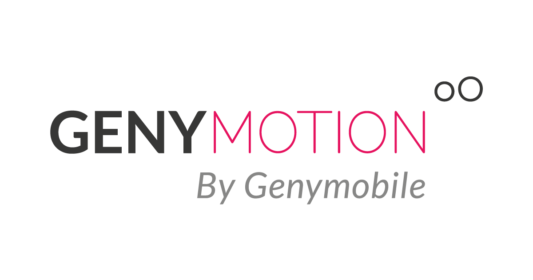
- MEMU. Если вам интересны игры, то стоит обратить внимание на этот эмулятор. Программа нацелена на качество и графику, из-за чего повышены технические требования. Производительность при этом находится на высоком уровне

- Andy. Программа занимает мало места, устанавливает приложения, но лишена ряда функций, которые есть у аналогов: отсутствуют дополнительные настройки и установки.

- Bluestacks. Рекомендуем именно этот эмулятор. Он имеет широкий инструментарий, обеспечивает высокий уровень работоспособности и позволяет пользоваться функциями, которые доступны на мобильных устройствах. Является лидером, отличается высоким спросом и продолжает активно развиваться в лучшую сторону.

Теперь вы знаете, какой именно эмулятор выбирать. Не стоит волноваться, данные программы не содержат вирусов, их можно скачать с официальных сайтов. Могут работать как на компьютере, так и на ноутбуке или нетбуке. Теперь осталось ознакомиться с инструкцией, которая позволит скачать Google Play (Плей Маркет) на PC.
Функционал: что умеет приложение
Play Market позволяет совершить установку всех приложений, которые вам могут понадобиться. По сути — это утилита, в которой представлены все программы, разработанные для мобильных устройств. Разработчики пользуются этим сервисом, чтобы предоставить на суд пользователей свои детища. Здесь есть все: игры, утилиты для редактирования и показа фотографий, видео. Так, например, даже если вы захотите выложить фотографию в Инстаграмм, то вам все равно потребуется специальная программа, которую можно найти в Play Market.
После того, как программа установлена, вы сможете покупать, обновлять, скачивать, устанавливать или удалять приложения.
В случае, если вы решили продвинуть собственную программу, то можете приобрести аккаунт разработчика и зарабатывать на этом деньги.
Если же вы просто пользователь, то перед вами будет огромный список разных приложений. Вначале вы увидите те, что уже заслужили свою популярность, о чем свидетельствуют высокие показатели скачиваний и отзывы.
Разработчики продумали все. В частности, вам не придется скачивать утилиты вслепую. Каждая программа имеет описание, снабжена скриншотами, есть данные об авторах. Так что если у вас есть какие-то претензии, то вы через страницу обратной связи можете им высказать все, что думаете.
Чтобы ориентироваться во всем представленном в Play Market на ПК многообразии, существует система поиска. Достаточно ввести нужное вам название — и система подберет программы с максимальным соответствием.
Можно также фильтровать топовые приложения, сортируя их по рейтингу, оценкам пользователей или по популярности.
Программа позволяет сохранить всю информацию об установленных приложениях. Если вы нашли что-то интересное, но пока не хотите это скачивать, то можно отметить утилиту и добавить в «список желаний», чтобы вернуть к ней после.
Из достоинств стоит отметить то, что разработчики отвечают за безопасность всех программ, которые здесь представлены. Компания Google активно борется с вредоносными ПО. Удобная навигация и простое управление не вызывает никаких вопросов.
Минусы связаны с тем, что некоторые программы могут быть недоступны в отдельных странах. К тому же, если вы решите заработать на Play Market, то вам придется покупать аккаунт разработчика.
Минимальные системные требования
Для установки программы вам нужна будет операционная система Windows 7.
Без проблем программа пойдет и на 8, 8.1 и 10.
Также потребуется более 2 Гб оперативной памяти и обновленный драйвер видеокарты.
Так как Play Market разрабатывался для мобильных платформ, то для работы на ПК вам потребуется эмулятор. Скачать установочный файл вы можете на нашем сайте. Далее останется совершить ряд нехитрых действий, чтобы провести инсталляцию программы. После того, как этот процесс будет завершен, эмулятор загрузится автоматически.
Далее надо будет лишь перейти по и установить Google Play Market. Прежде всего для этого надо будет нажать на кнопку «Включить поддержку AppStore». Вы увидите окно «Добавить аккаунт Google». Если у вас уже есть аккаунт в гугл, то вам надо выбрать вариант «Существующий», если же еще нет, то нажмите на «Новый» и создайте его. Кнопка «Продолжить» поможет провести синхронизацию. Далее магазин приложений откроется автоматически и вы сможете там найти любую интересующую вас программу.
Вы можете выбрать для кого создать аккаунт.
Вводите свои данные учетной записи и получаете доступ к официальным разработкам Плей Маркета.
Поиск и установка приложения через Google Play
Скачивать приложения из плей маркета на ноутбук можно альтернативным эмуляторам методом – через браузер гугл хром. Это приложение разработано тем же makerом, что и Market и позволяет использовать андроид игры в качестве расширений.
Для доступа к магазину введите в адресной строке play.google.com. Это прямая ссылка на его главное меню, при помощи которого выполняется навигация по маркету. Однако стоит иметь ввиду, что далеко не все приложения доступны через браузер, ведь андроид игры предназначены для phone. Например, видео можно скачивать без ограничений, а многие игровые проекты особенно со статусом free будут заблокированы.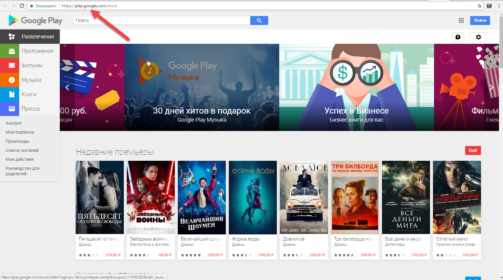
Определить доступность приложения можно на его страничке в магазине. Здесь должны быть запись о совместимости игры с вашими устройствами и кнопка Download, после нажатия на которую начинается скачивание и установка. Кроме того, на этой вкладке вы найдете вордное описание приложения, обзорные movie и скриншоты.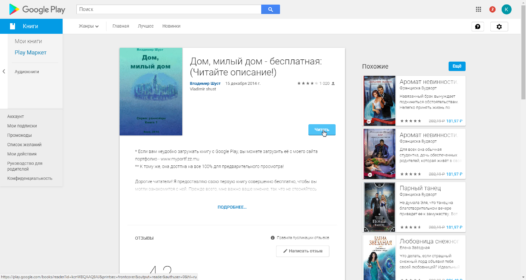
Доступ к установленным играм, как и к прочим расширениям, выполняется через настройки браузера. Обратите внимание, что данная технология работает только с интернет-обозревателем хром, аналогичные проекты вроде yandex браузера ее не поддерживают.
Андроид игры можно устанавливать на ноутбук и без доступа к плей маркету при помощи apk файлов, скачанных через torrent, но такие файлы не проверяются на вирусы и могут быть опасны для компьютера. Разработчики Google Play гарантируют безопасность, а также наличие актуальных версий, размещаемых у них приложений, поэтому лучше забыть про bittorrent и научиться эмулировать плей маркет.
Плей Маркет (в оригинале Google Play) — магазин приложений: игр, программ, книг, фильмов и прочего для операционной системы Андроид.
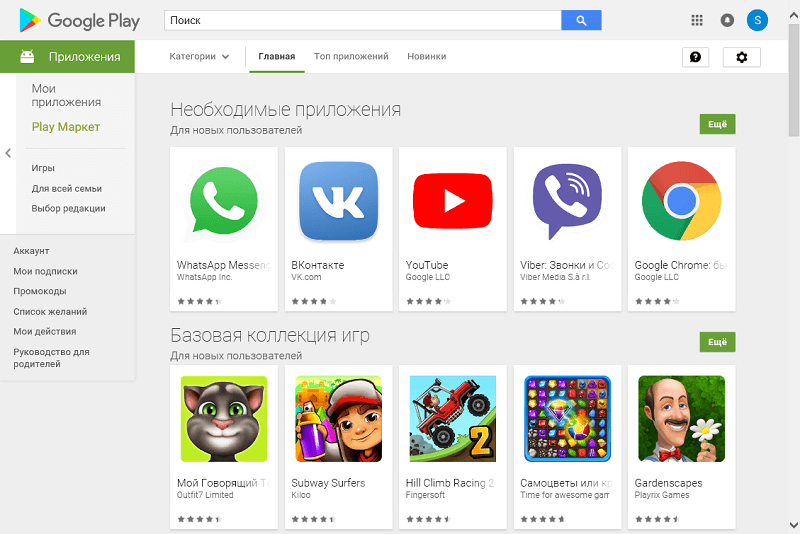
Программа имеется на большинстве мобильных устройств: смартфонах и планшетах под управлением OS Android. Т.е. из одной цифровой библиотеки можно находить сотни тысяч различных приложений и устанавливать на гаджет.
В виду необычайного роста популярности магазина Google пользователи захотели использовать приложение на компьютере, так и появились эмуляторы Android под Windows.
Множество положительных отзывов, простой и понятный функционал и другие серьезные достоинства эмуляторов приведены ниже, а сама утилита представлена к бесплатному скачиванию.
